میانبرهای صفحه کلید شکسته خسته کننده هستند. با نحوه رفع آنها در ویندوز 10 آشنا شوید.
استفاده از میانبرهای صفحه کلید می تواند بهره وری شما را بهبود بخشد زیرا فشار دادن دو یا سه کلید سریعتر از جستجوی یک ویژگی از طریق فهرست یا منو است. می توانید از میانبرهای صفحه کلید برای حساب های ایمیل، پوشه های فایل، برنامه های ویرایش تصویر و موارد دیگر استفاده کنید.
اگر نمی توانید از مزیت میانبرهای صفحه کلید در دستگاه ویندوز 10 خود استفاده کنید، ما در این راهنما چند راه حل سریع را جمع آوری کرده ایم.
1. سخت افزار صفحه کلید خود را بررسی کنید
بیایید با اطمینان از اینکه میانبرهای صفحه کلید به دلیل مشکل سخت افزاری کار نمی کنند شروع کنیم.
سعی کنید و از میانبر صفحه کلید دیگری استفاده کنید تا مطمئن شوید که فقط کلیدی نیست که باید آن را تعمیر کنید. اگر چند میانبر صفحه کلید را امتحان کرده اید و هنوز موفق نشده اید، از یک پورت USB دیگر استفاده کنید و یا آن را به رایانه دیگری متصل کنید و بررسی کنید که آیا مشکل ادامه دارد یا خیر.
2. حالت بازی کیبورد را خاموش کنید
اگر از صفحه کلید بازی استفاده می کنید، ممکن است به طور خودکار کلیدهای خاصی مانند کلید ویندوز را غیرفعال کند. به این ترتیب، هنگام بازی نمی توانید تصادفاً میانبر صفحه کلید را بزنید.
برنامه صفحه کلید را راه اندازی کنید و هر حالتی را که می تواند میانبرهای صفحه کلید را متوقف کند خاموش کنید.
3. Keyboard Troubleshooter را اجرا کنید
یک راه حل سریع و ساده برای رفع مشکل خود استفاده از عیب یاب صفحه کلید ویندوز 10 است. در اینجا نحوه انجام این کار آمده است:
- روی Start کلیک کنید، سپس به Settings > System > Update & Security بروید.
- روی عیب یابی > عیب یاب های اضافی کلیک کنید.
- در بخش Find and fix other troubles، Keyboard را انتخاب کنید.
- برای شروع اسکن، گزینه Run the troubleshooter را انتخاب کنید.
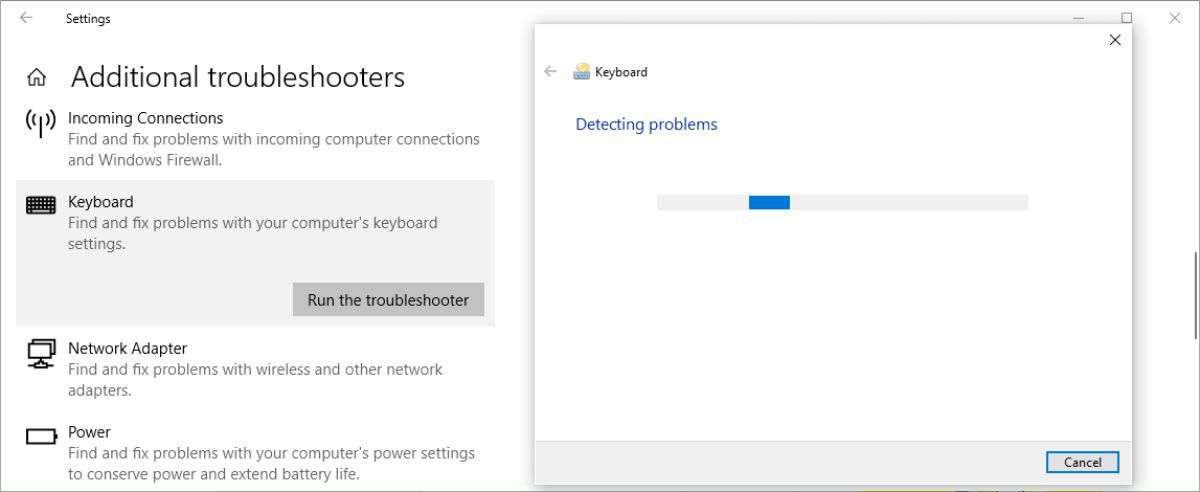
4. کلیدهای چسبنده را فعال کنید
اگر ترکیب کلیدها را همزمان فشار ندهید، میانبرهای صفحه کلید ممکن است کار نکنند. اگر در فشار دادن همزمان چند کلید مشکل دارید، باید کلیدهای چسبنده را فعال کنید.
این ویژگی ویندوز 10 به شما این امکان را می دهد که کلیدهای میانبر را یکی پس از دیگری فشار دهید. در اینجا نحوه فعال کردن آن آمده است:
- روی Start کلیک کنید، سپس به Settings > Ease of Access بروید.
- از قسمت Interaction گزینه Keyboard را انتخاب کنید.
- کلید زیر استفاده از کلیدهای چسبنده را روشن کنید.
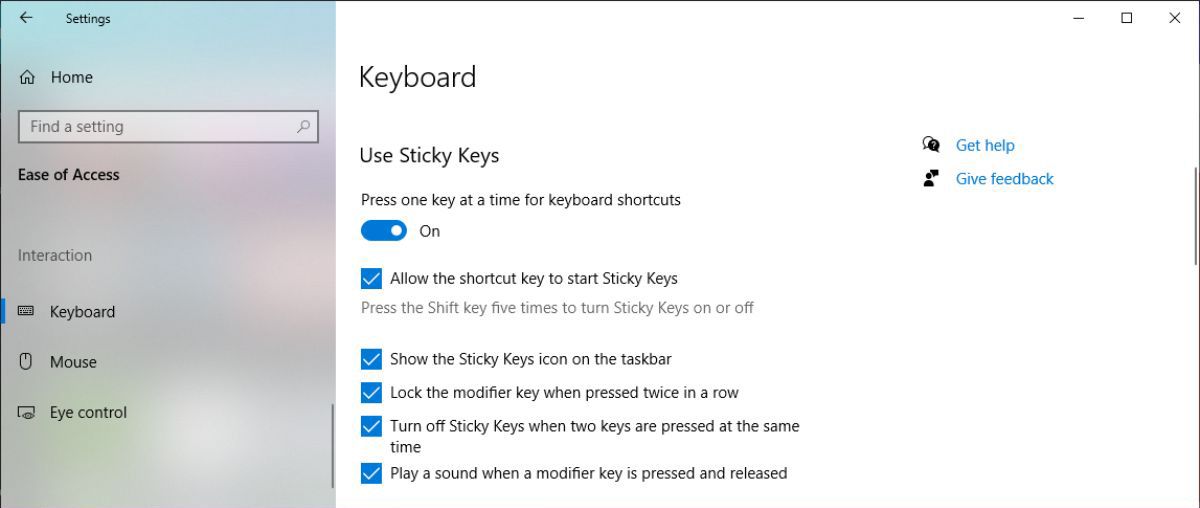
اگر میخواهید کلیدهای چسبنده را با استفاده از میانبر صفحهکلید روشن یا خاموش کنید، کادر کنار «اجازه دادن کلید میانبر برای شروع کلیدهای چسبنده» را علامت بزنید. این به شما امکان می دهد با پنج بار فشار دادن Shift آن را روشن یا خاموش کنید.
5. کلیدهای میانبر ویندوز 10 را روشن کنید
اگر کلیدهای میانبر ویندوز 10 شما به دلایلی غیرفعال هستند، در اینجا نحوه بازگرداندن آنها آورده شده است:
- Windows Key + R را فشار دهید تا پنجره Run باز شود، gpedit.msc را در کادر محاوره ای تایپ کنید، سپس Enter را فشار دهید تا به ویرایشگر سیاست گروه محلی دسترسی پیدا کنید.
- به تنظیمات کاربر > الگوهای اداری > اجزای ویندوز > اکسپلورر فایل بروید.
- کلیدهای میانبر کلید ویندوز را خاموش کنید.
- Disabled یا Not Configured را انتخاب کنید.
- برای ذخیره تنظیمات جدید روی Apply کلیک کنید.
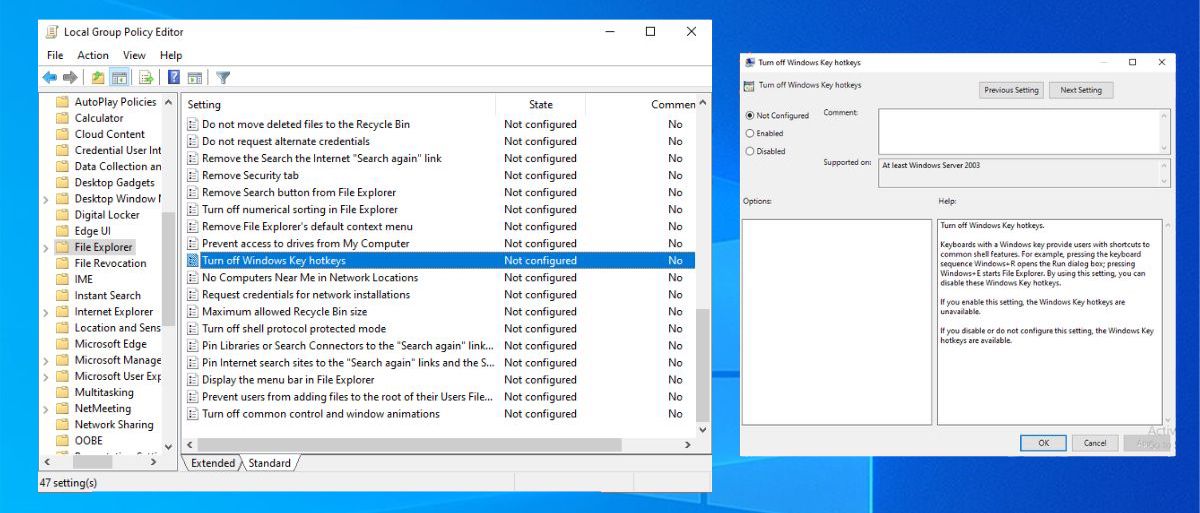
6. تنظیمات صفحه کلید را بازنشانی کنید
ممکن است میانبرهای صفحهکلید کار نکنند، زیرا طرحبندی صفحهکلید خود را بیش از حد سفارشی کردهاید. در این حالت، تنظیم مجدد صفحه کلید خود به تنظیمات پیش فرض باید مشکل را برطرف کند.
در اینجا نحوه انجام آن آمده است:
- تنظیمات ویندوز را باز کنید و به Time & Language بروید.
- از منوی سمت چپ روی زبان کلیک کنید.
- زبان مورد نظر خود را به بالای لیست منتقل کنید. اگر از قبل وجود دارد، آن را انتخاب کرده و روی Remove کلیک کنید.
- روی افزودن زبان کلیک کنید و زبان مورد نظر خود را انتخاب کنید
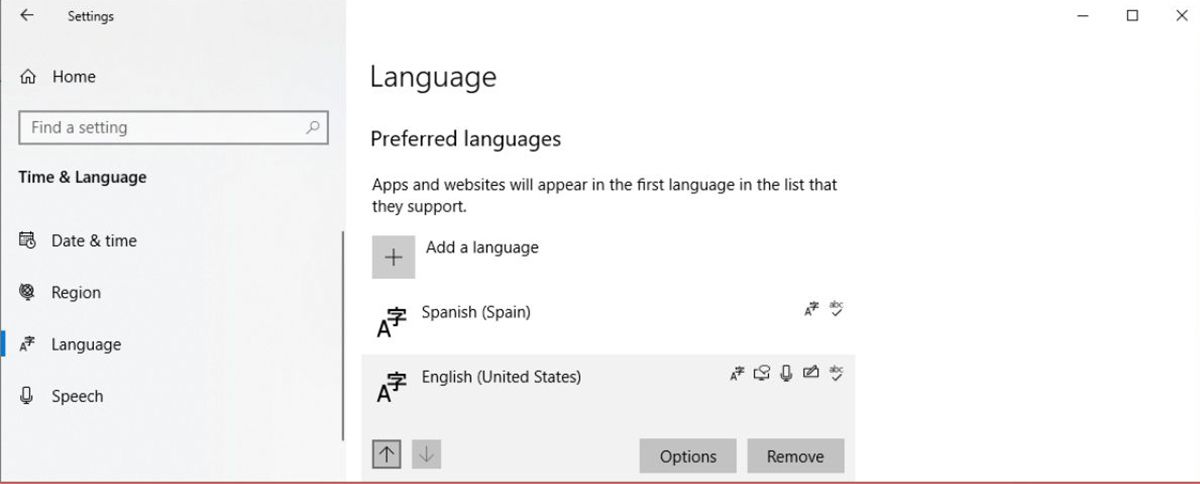
7. سرویس دستگاه رابط انسانی را بررسی کنید
اگر در استفاده از میانبرهای صفحه کلید در دستگاه ویندوز 10 خود مشکل دارید، باید Human Interface Device Service را بررسی کنید. در اینجا نحوه انجام این کار آمده است:
- Windows Key + R را فشار دهید تا پنجره Run باز شود.
- Services.msc را تایپ کرده و Enter را فشار دهید.
- روی Human Interface Device Service > Start کلیک راست کنید.
- اگر از قبل در حال اجرا است، روی Restart کلیک کنید.
- دوباره روی آن کلیک راست کرده و Refresh را انتخاب کنید.
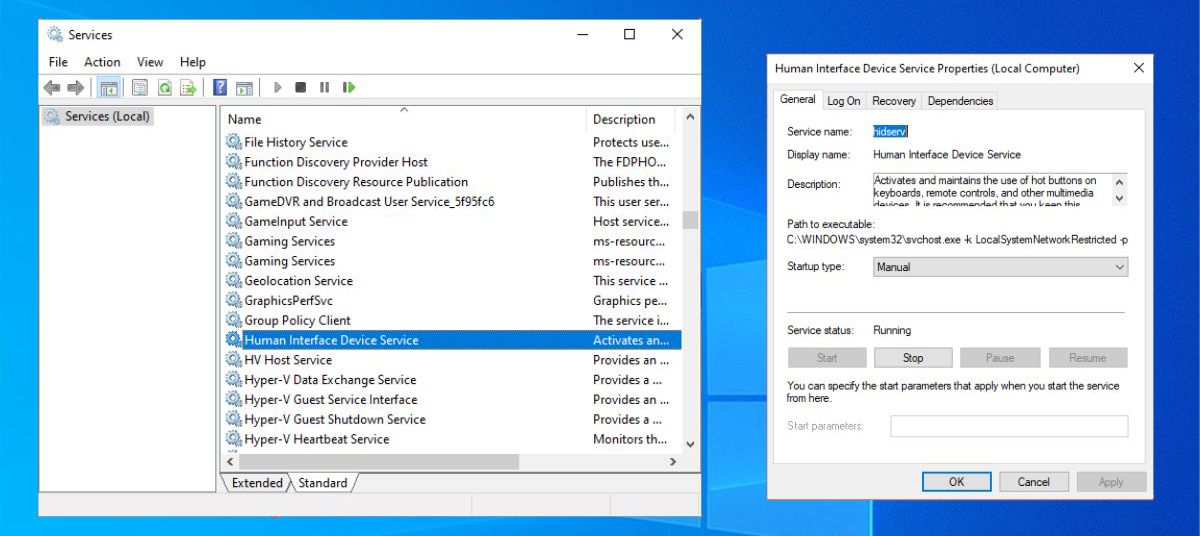
میانبرهای صفحه کلید خود را دوباره کار کنید
بزرگترین چالش برای فعال کردن دوباره میانبرهای صفحه کلید، شناسایی علت است. اما اگر مراحل بالا را طی کردید، باید در کمترین زمان آن را برطرف کنید
اگر هنوز متوجه نشده اید که چه چیزی مانع از کار کردن میانبرهای صفحه کلید شما می شود، چندین ابزار رایگان وجود دارد که می توانید برای رفع آنها استفاده کنید.
